Home > 페이지 프린트 방식 > 용지 적재 > 다용도 용지함에 용지 적재 > 다용도 용지함(MP 용지함)에 긴 용지 넣기
다용도 용지함(MP 용지함)에 긴 용지 넣기
다용도 용지함을 사용하여 긴 용지를 한 번에 한 장씩만 넣습니다.
- 다용도 용지함을 사용하여 긴 용지를 인쇄합니다(너비: 88.9 - 297mm / 높이: 431.9 - 1200mm).
- 컴퓨터에서 인쇄하거나 AirPrint를 사용하여 인쇄할 때는 긴 용지만 사용합니다. 복사하거나 팩스를 보낼 때는 긴 용지를 사용하지 마십시오.
- [용지 확인] 설정이 [설정]으로 설정되어 있는 경우 다용도 용지함에 용지를 넣으면 용지 크기와 용지 종류를 변경할지 묻는 메시지가 LCD에 나타납니다.
- 용지함에 다른 용지 크기를 넣을 경우 제품이나 컴퓨터의 용지 크기 설정을 변경해야 합니다.
이 작업을 수행하면 자동 용지함 선택이 프린터 드라이버(Windows) 또는 제품에서 설정된 경우 제품이 해당 용지함에서 자동으로 급지될 수 있습니다.
- 참고
-
먼지가 제품으로 유입되지 않도록 하기 위해 사용하지 않는 다용도 용지함을 닫아야 합니다.
- 다용도 용지함을 엽니다.
- 중요
- 용지가 손상되지 않게 하려면 긴 용지를 넣을 때 용지 지지대를 위로 당기지 마십시오.

- 다용도 용지함 용지 조정대를 천천히 눌러 밀면서 사용할 용지 너비를 맞춥니다.
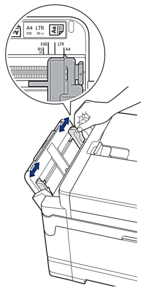
- 인쇄면이 위를 향하도록 하여 다용도 용지함에 용지를 한 장씩만 넣습니다. 양손을 사용하여 앞쪽 가장자리가 용지 급지 롤러에 닿을 때까지 다용도 용지함에 용지를 한 장씩 넣습니다.
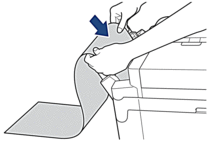

다용도 용지함에 용지를 넣기 어려운 경우 릴리스 레버(1)를 기기의 뒤쪽으로 밀고 나서 용지를 넣습니다.
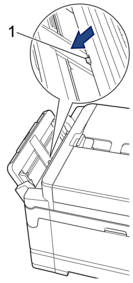
- 양손을 사용하여 다용도 용지함 용지 조정대를 서서히 조정하여 용지를 맞춥니다.
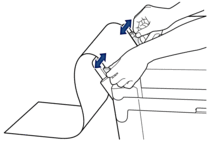
- 중요
- 다용도 용지함에 긴 용지를 한 번에 두 장 이상씩 넣지 마십시오. 그렇지 않으면 용지 걸림이 발생할 수 있습니다. 여러 페이지를 인쇄할 때는 터치스크린에 다음 장을 넣으라는 메시지가 표시될 때까지 용지의 다음 장을 넣지 마십시오.
- 제자리에서 찰칵 소리가 날 때까지 용지 지지대(1)를 당겨 꺼낸 다음 용지 지지 플랩(2)을 펼칩니다.

 다용도 용지함에 긴 용지를 넣으면 제품이 인쇄 후 인쇄된 페이지를 잡기 때문에 떨어지지 않습니다. 인쇄가 완료되면 인쇄된 페이지를 제거하고 [OK]을 누릅니다.
다용도 용지함에 긴 용지를 넣으면 제품이 인쇄 후 인쇄된 페이지를 잡기 때문에 떨어지지 않습니다. 인쇄가 완료되면 인쇄된 페이지를 제거하고 [OK]을 누릅니다. - 용지 크기 설정을 [사용자 정의 크기]로 변경하고 제품의 터치스크린을 사용하여 실제 크기를 입력합니다.

다용도 용지함을 닫기 전에 인쇄가 완료되었는지 확인합니다.
이 페이지가 도움이 되셨나요?



